ما با یک شبکه Wi-Fi باز کار می کنیم: قوانین امنیتی
در حال حاضر در بسیاری از هتل ها و میله ها یک شبکه Wi-Fi رایگان وجود دارد و بسیاری از بازدید کنندگان وسوسه انگیز به کار، نشسته پس از یک فنجان قهوه، و یا به آثار آثار، پست در توییتر و یا فیس بوک. هر دو وسوسه بزرگ و احتمال این که "مهمان ناخواسته" می تواند به شما برسد.
پس از مشاوره زیر، شما قادر خواهید بود از شبکه های Wi-Fi عمومی استفاده کنید و باقی بمانید.
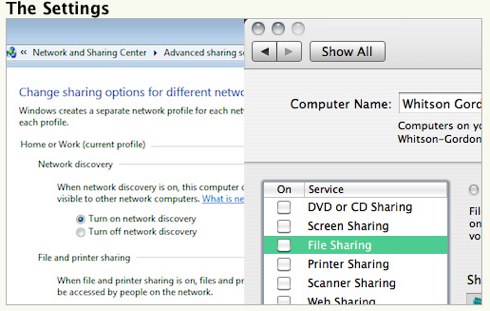
توزیع فایل ها را خاموش کنید
هنگامی که شما در خانه با شبکه Wi-Fi کار می کنید، می توانید به راحتی فایل ها را بر روی کامپیوتر خود به اشتراک بگذارید و دسترسی به چاپگر را برای رایانه هایی که در شبکه شما قرار دارند، باز کنید. در مکان های عمومی بهتر است این گزینه را غیرفعال کنید.
پنجره ها: پانل کنترل را باز کنید، سپس به شبکه و مرکز مدیریت شبکه اینترنت و دسترسی مشترک بروید، سپس بر روی انتخاب گروه اصلی و پارامترهای به اشتراک گذاری کلیک کنید - تغییر پارامترهای دسترسی به اشتراک پیشرفته. در اینجا شما باید دسترسی به فایل ها و چاپگرها را خاموش کنید، جستجوی شبکه را غیرفعال کنید و دسترسی به پوشه های مشترک را غیرفعال کنید. برخی از این عملیات به صورت خودکار به صورت خودکار ویندوز انجام می شود اگر شما این شبکه را به عنوان عمومی تعیین کرده اید.
Mac OS X.: بیا در تنظیمات سیستم، متقاعد شده است که تمام کنه ها تمیز می شوند. در آنجا شما باید بروید اگر می خواهید جستجوی شبکه را غیرفعال کنید. پس از این اقدامات، کامپیوتر شما در شبکه قابل مشاهده نخواهد بود. در ویندوز، آن را به سادگی یک تیک دیگر در تنظیمات دسترسی اضافی خواهد بود. در Mac OS X، آن را "حالت خفا" نامیده می شود، که در تنظیمات فایروال است.
پیکربندی فایروال
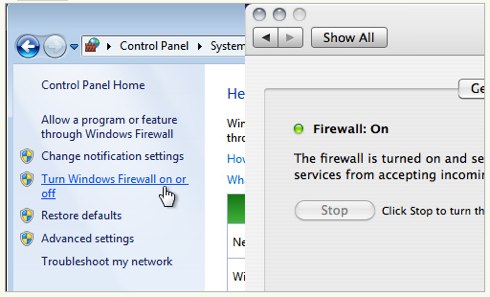
در حال حاضر تقریبا تمام سیستم عامل ها حداقل با ساده ترین فایروال می روند، بنابراین شما می توانید آن را پیکربندی کنید تا هیچ کس غریبه ای نداشته باشد تا به کامپیوتر شما برسد. در اصل، تنظیمات امنیتی را می توان به صورت خودکار پیکربندی کرد، اما هنوز هم ارزشش را بررسی می کند. راه در ویندوز: کنترل پنل - سیستم و امنیت - فایروال ویندوز؛ مک: تنظیمات سیستم - ایمنی - فایروال. شما همچنین می توانید فایروال را پیکربندی کنید تا برخی از برنامه ها یا به روز رسانی ها دسترسی عمومی به کامپیوتر شما را با کلیک بر روی "اجازه اجرای برنامه از طریق فایروال" در ویندوز، در OS X شما باید تنظیمات اضافی را وارد کنید.
با استفاده از SSL استفاده کنید
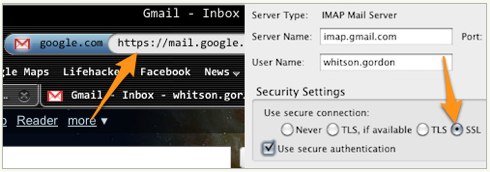
ترافیک مبادله با سایت ها از طریق HTTP رمزگذاری نشده است و اگر مهارت های خاصی داشته باشید، می توانید به راحتی خودتان را سرقت کنید. اگر این یک اطلاعات ساده است که به طور عمومی در دسترس است هیچ چیز وحشتناک نیست. هنگامی که کلمه عبور و کلیدهای شما بسیار بدتر از آن است. با استفاده از HTTPS (برای بازدید از سایت ها) یا SSL (هنگام استفاده از برنامه هایی که نیاز به دسترسی به اینترنت دارید، به عنوان مثال، مشتری ایمیل) اطلاعاتی را که بین رایانه شما و این سرویس وب اتفاق می افتد را وارد کنید.
برخی از سایت ها آن را به صورت خودکار انجام می دهند، اما بهتر است یک رشته را با آدرس دنبال کنید و مطمئن شوید که "S" در "HTTPS" همیشه در هنگام مبادله اطلاعات وجود دارد. اگر او ناپدید شد، بهتر است بلافاصله طلاق بگیرد. در سایت های دیگر، به طور پیش فرض HTTP است، اما شما می توانید HTTPS را به صورت دستی چاپ کنید.
اگر از مشتریان پست الکترونیکی به عنوان Outlook یا Mail.App استفاده می کنید مطمئن شوید که حساب کاربری شما با استفاده از SSL رمزگذاری شده است. اگر نه، پس افراد دیگر قادر خواهند بود به آرامی نامه های خود را بخوانند، نام کاربری و رمز عبور خود را پیدا کنید و خیلی بیشتر. بنابراین، لازم است اطمینان حاصل شود که برنامه ایمیل شما استفاده می شود توسط SSL پشتیبانی می شود، اگر نه، بهتر است از آنها در شبکه ها با دسترسی به اشتراک گذاشته شود.
ما از یک شبکه خصوصی مجازی استفاده می کنیم
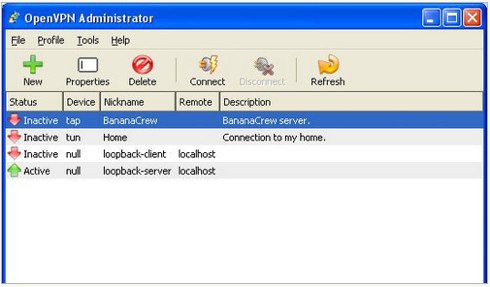
متأسفانه، همه سایت ها برای استفاده از SSL نیستند. و اگر هنوز نیاز به بازدید از این سایت ها دارید، بهتر است از طریق VPN یا یک شبکه خصوصی مجازی استفاده کنید. این خدمات به شما اجازه می دهد تا در یک شبکه Wi-Fi عمومی کار کنید، به شرط اینکه شما در یک شبکه خصوصی کار کنید.
هنگامی که در آن کار نمی کنید، دسترسی به شبکه را خاموش کنید

اگر بخواهید امنیت جازان را هنگامی که از اینترنت استفاده نکنید، بهتر است که در این زمان از شبکه Wi-Fi عمومی خاموش شود. آن را بسیار ساده در ویندوز و مک است. در مک، فقط بر روی نماد Wi-Fi کلیک کنید و گزینه "خاموش کردن گزینه های فرودگاه" را انتخاب کنید. در ویندوز، شما فقط باید دکمه راست ماوس را روی آیکون بی سیم کلیک کنید و آن را خاموش کنید.
نحوه ایجاد تنظیمات امنیتی اتوماتیک شبکه Wi-Fi عمومی شما
اگر نمی خواهید به صورت دستی امنیت شبکه Wi-Fi خود را پیکربندی کنید، می توانید آنها را به صورت خودکار انجام دهید.
در ویندوز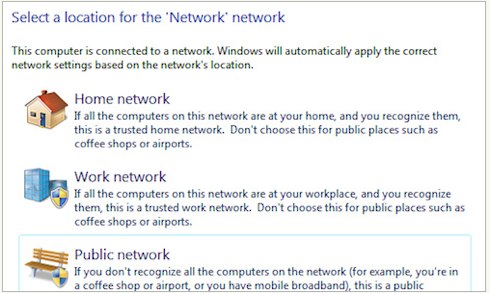
هنگامی که شما می خواهید به هر شبکه در ویندوز متصل شوید، آیا شما در خانه، در محل کار و یا در یک کافه هستید، در هر صورت از تنظیمات خواسته می شود. در هر یک از این مکان ها یک لیست از تنظیمات ارائه می شود. تنظیمات عمومی به شما بزرگترین امنیت را می دهد. شما می توانید تمام شکنجه های لازم را برای مکان هایی که اغلب از شبکه Wi-Fi عمومی استفاده می کنید پیکربندی کنید. برای انجام این کار، شما باید پانل کنترل - شبکه و اینترنت را باز کنید - انتخاب گروه خانگی و پارامترهای مشترک. از آنجا شما می توانید برای جستجوی شبکه های مختلف پروفایل، توزیع فایل ها و دسترسی آزاد به پوشه ها و چاپگرها را فعال یا غیرفعال کنید.
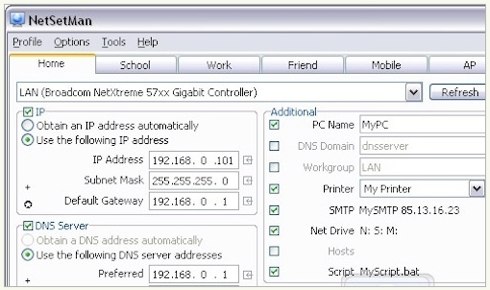
در این مورد، شما می توانید از برنامه NetSetmen استفاده کنید.
در Mac OS X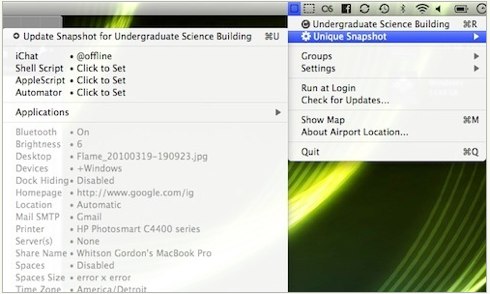
در اینجا شما تعداد زیادی از گزینه های تنظیمات شبکه را ندارید، اما محل فرودگاه هر کاری را که می خواهید انجام دهید و حتی بیشتر. با آن، شما می توانید فایروال خود را فعال کنید، ایمیل SMPT خود را خاموش کنید، به VPN متصل شوید، به VPN متصل شوید، بسته به شبکه ای که می خواهید ارتباط برقرار کنید. شما حتی می توانید پس زمینه دسکتاپ خود را بسته به کدام شبکه متصل کنید.
در مرورگر شما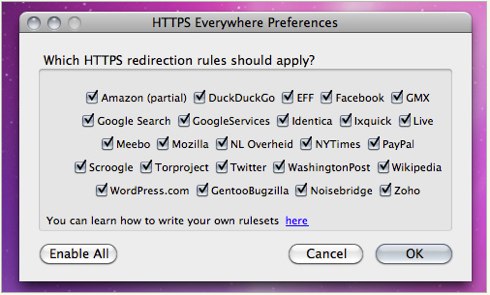
فایرفاکس HTTPS در همه جا گسترش به طور خودکار امنیت HTTPS را برای محبوب ترین سایت های محبوب، از جمله نیویورک تایمز، فیس بوک، جستجوی گوگل و غیره انتخاب می کند. شما حتی می توانید فایل پیکربندی XML خود را اضافه کنید. این برنامه افزودنی در ویندوز، مک و لینوکس کار می کند.
 خدمات "ممنوعیت تماس" از Megafon
خدمات "ممنوعیت تماس" از Megafon پشتیبانی Tele Service2: تلفن رایگان
پشتیبانی Tele Service2: تلفن رایگان چگونه برای اتصال هدفون بلوتوث به کامپیوتر؟
چگونه برای اتصال هدفون بلوتوث به کامپیوتر؟